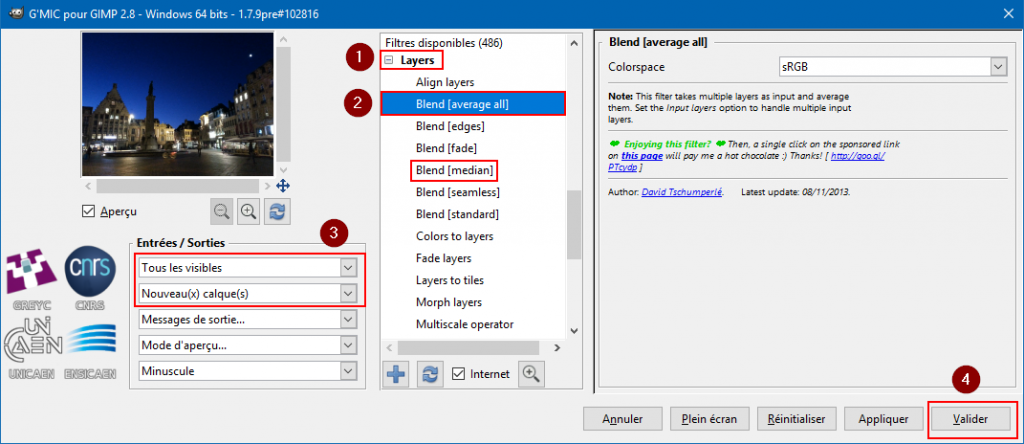Diminuer le bruit d’une photo : moyenne et médiane
Bonjour,
J’ai visionné récemment une vidéo sur Youtube (Better than noise reduction: Rescue High ISO pictures and add details – Tony & Chelsea Northrup) qui parlait d’une méthode pour diminuer le bruit sur une image. L’idée n’est pas nouvelle, mais cette vidéo a eu le mérite de me relancer dessus. J’avais déjà essayé la technique suite un excellent tuto de Pat David, photographe et auteur de tutoriels, qui gère l’excellent site anglophone Pixls.us. A l’époque de la lecture de ce tuto, je n’avais pas pu obtenir de résultats car la manip plantait systématiquement lors du calcul de la médiane.
Avec cette vidéo de Tony Northrup, j’ai eu envie de ré-essayer, et cette fois-ci ça a marché. Je précise que je n’ai utilisé que des logiciels libres ! Suivez-moi, c’est un truc à connaître !
L’idée générale, c’est qu’en prenant plusieurs photos et en les combinant grâce à des opérations mathématiques (médiane et moyenne), on peut arriver à diminuer le bruit du cliché et/ou supprimer certains éléments gênants sur vos photos (effets de fantômes/ghost). Les effets de fantômes, c’est quand une personne passe au moment où vous déclenchez, et que votre vitesse d’obturation est relativement lente (par rapport au mouvement du sujet). Quand la vitesse d’obturation est suffisante, le sujet est parfaitement net, mais dans le cas contraire le sujet est totalement flou. L’effet n’est pas forcément gênant et peut même parfois être recherché. Mais dans certains cas, vous n’avez tout simplement pas envie d’avoir les personnes qui circulent devant votre sujet principal. Dans ce cas, il suffit de prendre plusieurs clichés et de les combiner par une médiane.
Sur quoi se basent cette combinaison de photos ?
Sur la moyenne et la médiane, et la définition du bruit. Commençons par ce dernier. Il est opposé au signal (l’information voulue), et est par définition aléatoire. Cela veut dire, que si vous attendez 0 à un endroit, le bruit fera que vous pourrez avoir 0.1, ou -0.2, et un tas de valeurs différentes, parfaitement aléatoires. Si le bruit est très fort, l’amplitude de la variation augmente. Si vous attendiez 10, et qu’il y a beaucoup de bruit, vous pourrez avoir 15, ou 0 ! Le bruit peut même venir noyer le signal, car plus important que lui. Mais comme il est aléatoire, cela veut dire qu’en reprenant votre expérience plusieurs fois, vous aurez un peu moins que votre signal, ou un peu plus, et que globalement cela va tourner autour de la valeur de votre signal. En moyennant le bruit, on obtient 0. En moyennant une image à partir de très nombreux clichés, on obtiendrait en théorie une image sans aucun bruit.
Pour la médiane, le principe est le même. La médiane, c’est quand on prend dans une série, la valeur pour laquelle il y en a autant avant qu’après. Un exemple avec une série de chiffres : 1, 2, 2, 5, 6, 7, 10. La médiane, c’est 5, car il y a 3 valeurs supérieures (1, 2, et 2), et 3 valeurs inférieurs (6, 7 et 10). Pour prendre exemple, il y a plus intérêt à donner le salaire médian d’un français, que le salaire moyen. Il y a fort à parier qu’avec certains salaires à plusieurs millions d’euros, la moyenne soit artificiellement tirée vers le haut. Alors que le salaire médian, c’est celui pour lequel la moitié des gens touchent moins, et l’autre moitié plus. Tout est question de répartition !
Dans le cas des photos, la médiane permet de retirer les éléments qui n’apparaissent que sur 1 cliché ou 2 (cela dépend de votre nombre de clichés). Encore une fois, si je prends 5 photos, et que sur l’une d’elle apparait un enfant :
– La moyenne va « réduire sa présence » à 1/5, il apparaitra comme un fantôme
– La médiane le fera disparaître totalement.
Par contre, le bruit de l’image sera plus efficacement réduit par la moyenne que la médiane.
En pratique, comment ça marche ?
Tout d’abord, les pré-requis : il vous faut les logiciels libres Hugin (création de panoramas) et GIMP (retouche photo). Vous prendrez également soin d’installer le plugin G’Mic pour GIMP. Cela me fait penser qu’il faudra que je fasse un petit article sur les logiciels libres utiles en photo.
Hugin va nous servir à aligner nos images (surtout si vous n’avez pas utilisé de trépied), et G’Mic s’occupera de la moyenne et de la médiane.
Nous n’utilisons pas Hugin directement, mais un exécutable livré avec : align_image_stack.exe. L’idée est de claquer vos images en vrac dans un répertoire (admettons « C:\tmp » pour le test), et de lancer l’exécutable en ligne de commande. D’abord, placez vous dans le répertoire contenant les images :
cd C:\test
Puis tapez la ligne de commande suivante :
"C:\Program Files\Hugin\bin\align_image_stack.exe" -C -a OUT *.jpg
Hugin va travailler plus ou moins longtemps en fonction du nombre d’images à aligner. Il prendra tous les fichiers jpg du répertoire (*.jpg), va les aligner, et les fichiers produits s’appelleront « OUTXX.tiff ». Le « -C » demande à l’exécutable de couper les bords automatiquement (C comme Crop).
Ouvrez ensuite une des images dans GIMP, puis ajouter les autres comme des calques « Fichier > Ouvrir en tant que calques ». Allez dans « Filtres > G’Mic », puis dans la section « Layers », et choisissez le filtre « Blend [average all] » (pour la moyenne). Avant d’appliquer le filtre, veuillez à prendre en entrée tous les calques visibles, et à ce que la sortie se fasse dans un nouveau calque (cf capture ci-dessous). Pour la médiane, c’est le même chose, mais en choisissant le filtre un peu plus bas « Blend [median] ».
Et voilà ! C’est un peu plus fastidieux qu’avec Photoshop, mais si comme moi vous ne travaillez qu’avec des logiciels libres, c’est faisable quand même, et ça n’est quand même pas un effort surhumain. Juste un avertissement, de mes quelques essais, la moyenne ne pose pas de problème, par contre la médiane peut planter quand il y a beaucoup d’images (essais avec près de 30 images à 18MPx… je m’en suis sorti en réduisant la définition des photos).
Dans le cas de mon image, les clichés de départ ressemblaient à ça :
Il s’agit de la Grand-Place de Lille prise au smartphone (Galaxy S3), de nuit… Le bruit gâche vraiment l’image, en particulier dans le ciel. Et une fois la médiane effectuée avec 6 clichés, on arrive à ça :
Sympa, d’autant que cela me permet de me débarrasser de toutes les personnes qui passent par là. Et dans mon cas, c’est ce que je veux. La moyenne marche aussi, mais on a alors les personnes qui se transforment en fantômes :
Voilà voilà. Je viens de faire le test pour ce tuto, et maintenant que je sais comment faire, ça me prend vraiment 2 minutes. J’espère que ce sera utile, la plupart des exemples étant plutôt en langue anglaise, et avec des logiciels payants. N’hésitez pas à me laisser un commentaire, ça me fera bien plaisir ! @+ !
Michaël